Индивидуальные задания.
Составьте кроссворд на любую тему, содержащий не менее 5 слов, средствами MS Excel. При выполнении задания используйте следующую инструкцию. Полученный результат представьте преподавателю в качестве отчета о выполнений лабораторной работы.
Выполнение работы.
1 шаг. Красочное оформление (аналогично оформлению теста).
2 шаг. Построение кроссворда:
- выделить большой диапазон, начиная со столбика А и дальше, дальше…

Щелкаете: формат – столбец – ширина - 3
Получится вот такая сетка:
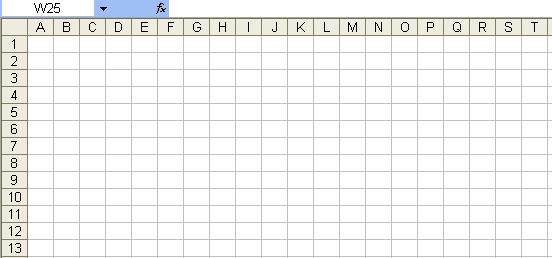
3 шаг. Сделав заголовок, создайте кроссворд по шагам:
1)выделить диапазон;
2) формат – ячейки – граница – цвет – тип линии – внешние - внутренние;
Должно получиться, примерно так:

4 шаг. Напечатайте (скопируйте) вопросы к кроссворду.
5 шаг. Создайте лист проверки ответов.
1)Выделите диапазон на весь кроссворд, скопируете его и переходите на Лист2, при этом изменяя ширину столбца на 3.
2) Щелкая в ячейку, вставьте изображение (очень важно, чтобы номера ячеек совпадали на первом и втором листе):

И еще раз вставьте диапазон в любую ячейку:
Получите:

6 шаг. В ячейку G11 вставляете формулу для проверки первой буквы заданного слова, например:
=ЕСЛИ(Лист1!G11="а";"а";"?").
Формат функции ЕСЛИ:
=ЕСЛИ(логическое выражение; значение_если_истина; значение_если_ложь).
Чтобы проверить формулу, на первом листе поставьте букву а в ячейку G11. Если формула работает, то её можно копировать и вставлять в другие ячейки, изменяя буквы. Для этого можно использовать традиционный способ или маркер автозаполнения. Потом, только меняете в формуле буквы.



Таким образом, делаете во всем первом кроссворде. Если все правильно, то при заполнении ответов на первом листе, появятся те же ответы на втором листе в первом кроссворде. Затем удалите ответы на первом листе.
7 шаг. Второй кроссворд на втором листе нужен для того, чтобы посчитать количество правильных ответов.
Для этого в ячейку S11 вставляете формулу =ЕСЛИ(G11="а"; 1; 0),проверяете тем самым правильность буквы в ячейке G11. Проделываете эту процедуру для всего кроссворда копированием формулы, меняя буквы.

8 шаг. Подсчитываете количество правильно отгаданных слов. Для этого на свободном месте в ячейку G19 вставляете формулу: =ПРОИЗВЕД(S11:AB11) – проверка первого слова.
Формула находится здесь – ВСТАВКА – ФУНКЦИЯ – КАТЕГОРИЯ МАТЕМАТИЧЕСКИЕ –ПРОИЗВЕД.
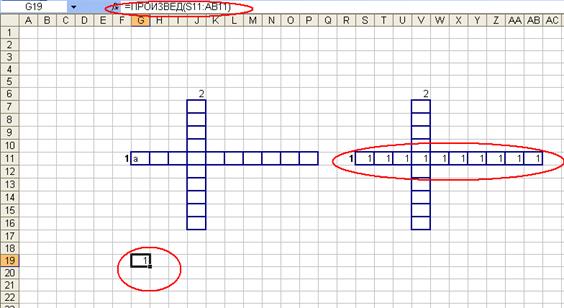
Таким образом проверяете каждое слово:
Получится:

9 шаг. Подсчитываете количество отгаданных слов, вводя в ячейку G25 формулу для подсчета суммы: =СУММ(G19:G23)/

10 шаг. На первом листе укажите количество отгаданных слов и выставьте оценку также как в тесте( по собственным критериям).
11 шаг.Установление защиты на исправления (перед этим убрать на листе кроссворда введенные буквами ответы)
1) Удерживая нажатой клавишу CTRL,щёлкайте ЛК мыши по всем ячейкам кроссворда
2) Не снимая выделения, выберите Формат Ячеек вкладка Защита
3) Снимите флажок, если он установлен, с опции Защищаемая ячейка.Нажмите ОК.
12 шаг.Установите защиту на лист Кроссворд, используя, контекстное меню листа.
Контрольные вопросы
1. Назовите основные понятия построения диаграмм
2. Опишите способы построения диаграмм.
3. Какую функцию выполняет клавиша F11?
4. Что такое Мастер диаграмм и как его можно вызвать?
5. Какое количество шагов необходимо Мастеру диаграмм, чтобы собрать всю необходимую информацию для построения диаграммы?
6. Опишите, какие действия выполняются на каждом шаге Мастера диаграмм?
7. Каким способом можно изменить размеры и расположение уже готовой диаграммы на рабочем листе?
8. В каких случаях используют тип диаграммы «График»? Как построить точечную диаграмму?
9. Опишите, как можно изменить цвет элемента диаграммы, цвет области (фона) диаграммы.
10. Как устанавливается защита таблиц и диаграмм?
11. Для чего используется функция ЕСЛИ? Опишите синтаксис функции ЕСЛИ.